Konvertieren von physischen Windows Systemen in virtuelle Maschinen damit sie auf einem Linux Desktop ausgeführt werden können
Der VMware Converter überprüft einige Einstellungen:
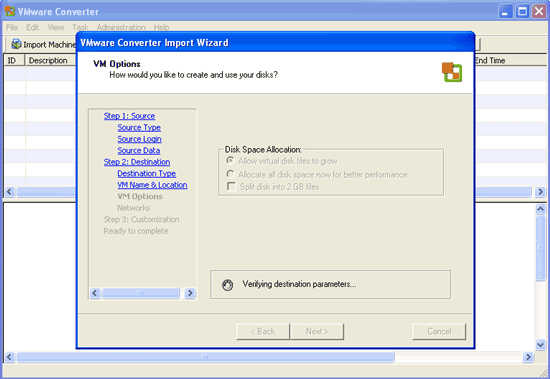
Definiere als Nächstes einige Netzwerk Einstellungen für die virtuelle Maschine. Normalerweise ist Bridge die beste Wahl:
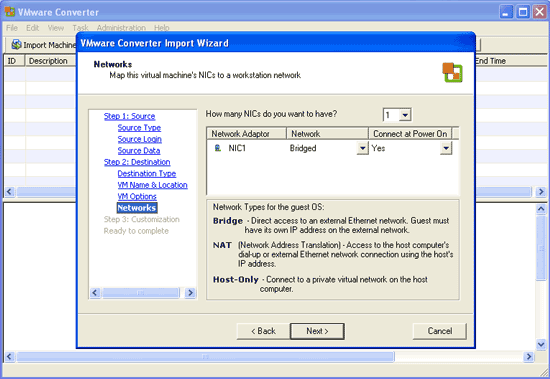
Danach kannst Du Einstellungen an Deine Wünsche anpassen, das ist aber nicht unbedingt nötig. Klicke dann auf Next:
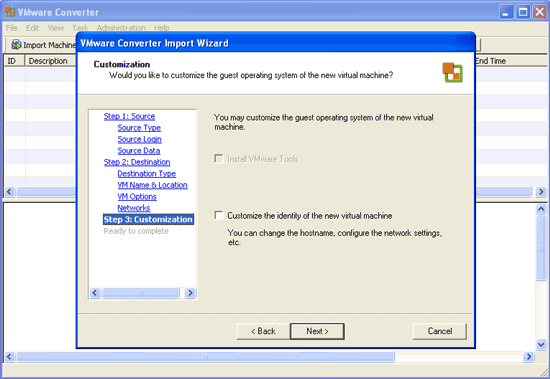
Überprüfe wieder alle Einstellungen und wenn sie in Ordnung sind, dann klicke auf Finish:
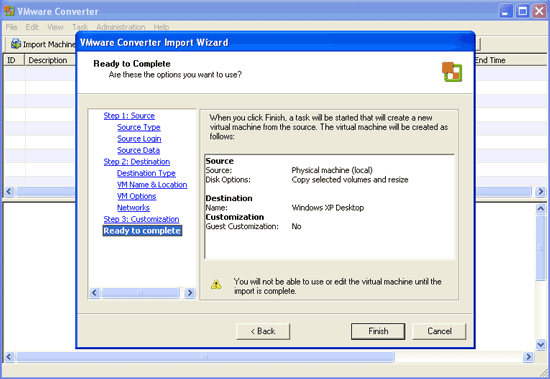
Das Konvertieren beginnt. Das kann ein paar Minuten dauern, sei also bitte geduldig. Wenn Du zur gleichen Zeit den Zielordner überprüfst, (zum Beispiel den Virtual Machines Ordner auf unserem VMware Server System), wirst Du feststellen, dass ein neues Verzeichnis mit der Bezeichnung der virtuellen Maschine (z.B. Windows XP Desktop) und darin die virtuelle Maschine erstellt worden ist:
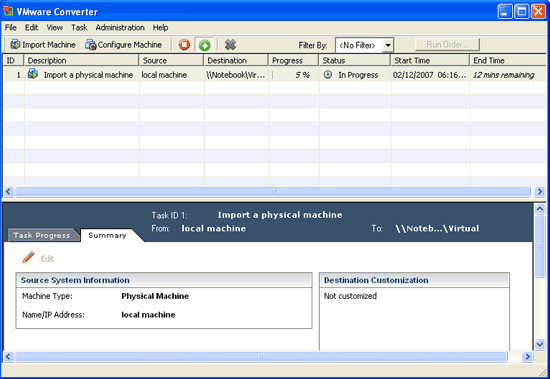
So sieht es nach dem abgeschlossenen Konvertieren aus:
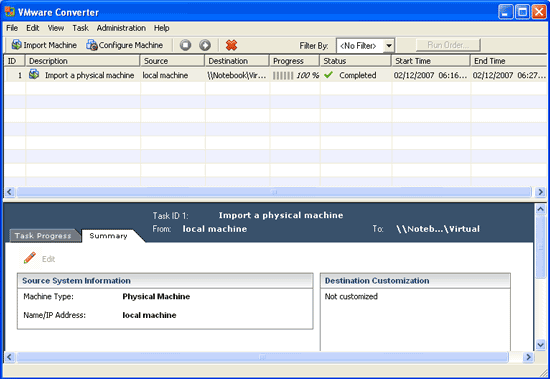
Um Dir die Details der Konvertierung anzeigen zu lassen, kannst Du auf die Task Progress Registerkarte klicken:
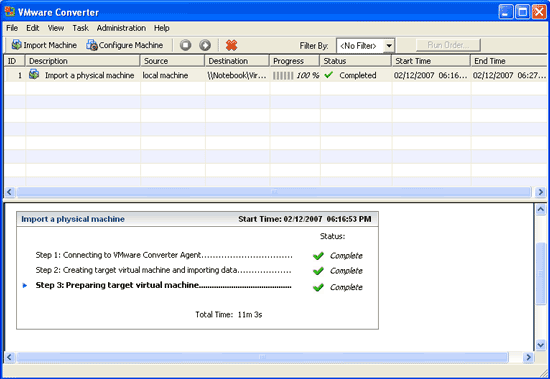
4 Starte Deine virtuelle Maschine
Begebe Dich nun zu dem System, auf dem der VMware Server installiert ist, z.B. Dein Linux Desktop oder ein anderer Windows Desktop. (Hier findest Du Anleitungen für die Installation des VMware Servers auf Debian Sarge und Ubuntu Dapper Drake:
- Debian Sarge: https://www.howtoforge.com/debian_sarge_vmware_server_howto
- Ubuntu Dapper Drake: https://www.howtoforge.com/ubuntu_vmware_server
.)
Importiere dann die Windows XP Desktop virtuelle Maschine in Deinen VMware Server, wie hier beschrieben wird: https://www.howtoforge.com/import_vmware_images
Starte ihn danach. Wenn alles klappt, sollte Dein alter Windows Desktop im VMware Server starten:
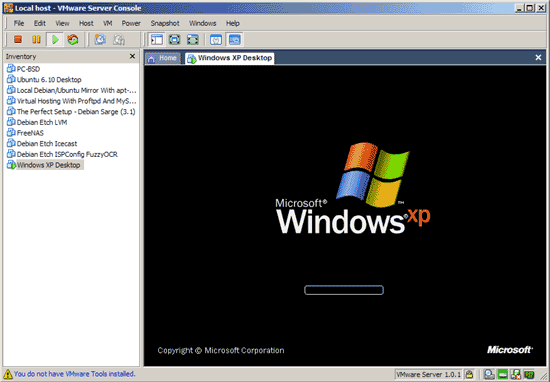
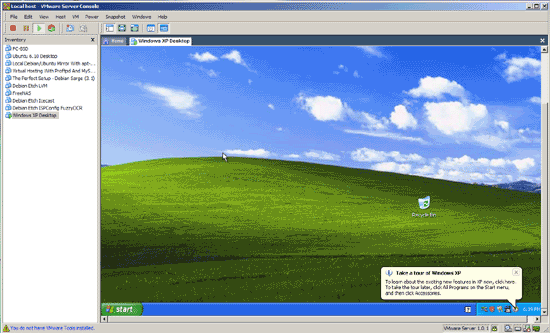
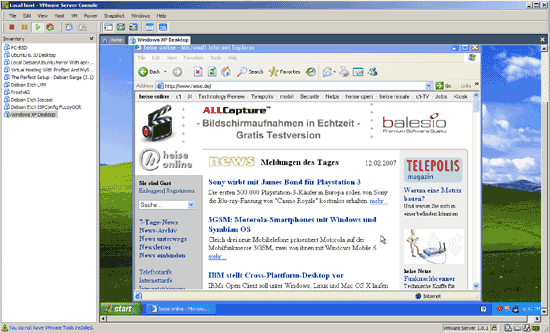
5 Links
- VMware: http://www.vmware.com
- VMware Converter: http://www.vmware.com/products/converter
- VMware Server: http://www.vmware.com/products/server
- VMware Player: http://www.vmware.com/products/player